在数字时代,企业与用户之间的数据交换频繁,这往往需要通过网关进行数据处理和传输。然而,在使用聚合驿站网关的过程中,可能会遇到“未获取到网关”这样的问题...
2025-07-29 4 怎么办
当您打开电脑却只看到一片漆黑的屏幕时,可能心情会变得十分紧张和焦急。电脑开机黑屏是一个比较常见的问题,它可能由多种原因造成,比如硬件故障、系统问题、电源问题等。本文将为您介绍一系列针对性的检查和解决步骤,帮助您诊断和修复电脑开机黑屏的问题。
1.1检查显示器和电源
开机黑屏首先应检查的是外设连接,尤其是显示器与电脑主机的连接。
确保显示器电源线和连接线(包括HDMI、DVI、VGA或DisplayPort连接线)都已牢固连接。
尝试更换连接线或更换一个已知正常的显示器看是否能正常显示。
确认电源插座工作正常,可以尝试连接其他电器以测试电源插座是否有电。
1.2检查内存条和显卡
硬件松动或损坏也可能导致黑屏。
关闭电脑电源,打开机箱,检查内存条和显卡是否插紧。重新插拔一下,确保良好接触。
如果有多条内存条,可以尝试拔下其他内存,只留下一条进行测试。
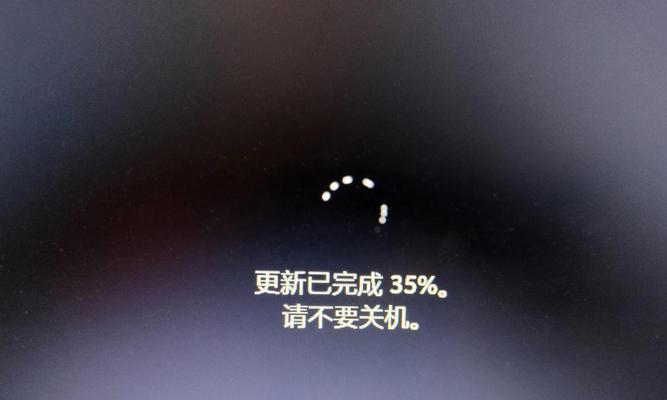
2.1检查电脑电源供应
电脑电源故障也是黑屏常见原因。
在确保安全的情况下,打开机箱,检查电源是否有明显的烧毁迹象。
尝试使用替换电源测试是否能够解决黑屏问题。

3.1系统引导问题
电脑启动时如果系统引导出现问题,也可能导致黑屏。
在电脑黑屏时,可以尝试开启诊断模式,查看启动日志或者使用系统修复盘进行恢复。
3.2恢复系统
如果怀疑是操作系统文件损坏导致的黑屏。
可以尝试在安全模式下启动电脑,或者插入系统修复盘尝试恢复系统。
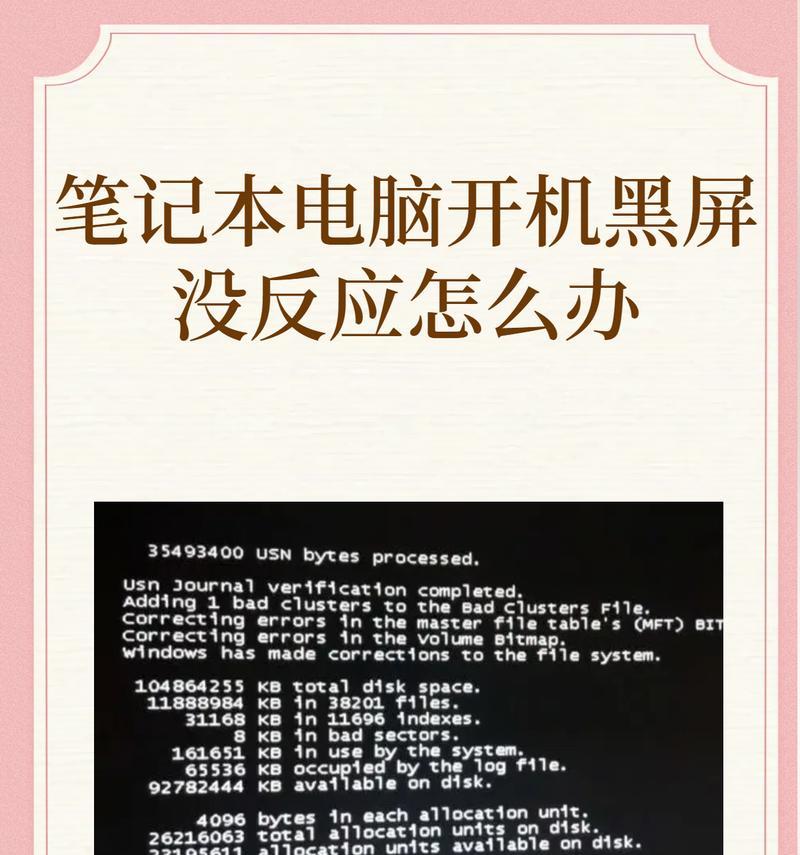
4.1主板检测
主板问题通常难以自我诊断,但可以通过一些简单的办法来排查。
对于大多数电脑,可以通过主板上的指示灯或蜂鸣器的声音来判断硬件状态。
如果有条件,可以使用主板诊断卡来检查硬件故障代码。
4.2CPU检查
CPU故障同样可能导致电脑黑屏。
清理CPU风扇上的灰尘,确保CPU散热正常。
若无法排除,可能需要专业人员检测主板和CPU。
电脑开机黑屏是一个复杂的问题,涉及硬件和软件多个方面。通过上述步骤排查,您可能能够自行解决问题。如果问题依旧存在,建议联系专业维修人员进行诊断和维修。值得注意的是,操作硬件时需要断开电源,确保安全。在解决电脑问题的过程中,保持冷静,逐一排查,往往能够有效地找到问题所在。
希望本文能够帮助您快速找到电脑开机黑屏的原因,并顺利解决问题。如果还有其他电脑相关问题,欢迎继续关注我们的文章,我们将为您提供更多实用的电脑维护和故障排除知识。
标签: 怎么办
版权声明:本文内容由互联网用户自发贡献,该文观点仅代表作者本人。本站仅提供信息存储空间服务,不拥有所有权,不承担相关法律责任。如发现本站有涉嫌抄袭侵权/违法违规的内容, 请发送邮件至 3561739510@qq.com 举报,一经查实,本站将立刻删除。
相关文章

在数字时代,企业与用户之间的数据交换频繁,这往往需要通过网关进行数据处理和传输。然而,在使用聚合驿站网关的过程中,可能会遇到“未获取到网关”这样的问题...
2025-07-29 4 怎么办

电脑桌滑动底座异响是不少用户在使用过程中遇到的问题,不仅影响使用体验,还可能预示着潜在的磨损或损坏。当遇到这种情况时,我们应该怎么办才能有效消除噪音呢...
2025-07-27 7 怎么办

随着科技的发展,智能穿戴设备已经成为许多人日常生活中不可或缺的一部分。苹果手表以其优雅的设计和强大的功能,赢得了广泛的用户喜爱。然而,智能设备偶尔也会...
2025-07-27 6 怎么办

在现代计算机系统中,显卡热插拔技术允许用户在不关闭系统电源的情况下更换显卡,极大地提高了硬件升级和维护的便捷性。然而,显卡热插拔若出现问题,可能会导致...
2025-07-26 5 怎么办

数据线频繁损坏是许多人都会遇到的烦恼问题,特别是对于频繁使用或依赖智能设备的用户来说,一根耐用的数据线显得尤为重要。然而,数据线的损坏往往是多方面原因...
2025-07-25 5 怎么办

网易云音乐作为国内知名的音乐平台,深受广大用户的喜爱。在使用过程中,有时会遇到投屏歌词显示不正常的问题,这可能会给听歌体验带来困扰。当出现这种情况时,...
2025-07-19 14 怎么办